
如何在macOS 10.13.6上成功安装Windows 10的详细指南
时间:2024-12-30 02:01:04
在如今的数字时代,许多人需要在他们的Mac上同时运行macOS和Windows 10。这种需求可能源自于不同的使用习惯、软件需求或游戏兼容性等原因。尤其在使用macOS 10.13.6时,安装Windows 10的过程及其技巧显得尤为重要。本篇文章将为您提供详细的指导,帮助您在macOS 10.13.6上成功安装Windows 10。
前期准备
在开始安装之前,确保您具备以下准备条件:
- 一台兼容的Mac电脑:确保您的Mac满足安装Windows 10的最低硬件要求。
- Windows 10的ISO镜像文件:可以从微软官网获取正式版本的ISO镜像。
- 足够的存储空间:至少需要20GB以上的可用存储空间来安装Windows 10。
- 一个USB闪存驱动器:至少8GB,用于创建启动盘。
- 备份数据:确保在安装之前备份好重要数据以防万一。
使用Boot Camp助手
Mac提供了一款名为Boot Camp助手的工具,用于帮助用户在设备上安装Windows操作系统。按照以下步骤使用Boot Camp助手进行安装:
步骤一:打开Boot Camp助手
1. 在Finder中前往应用程序文件夹。
2. 找到实用工具文件夹,双击进入。
3. 找到Boot Camp助手应用程序并启动。
步骤二:创建Windows分区
Boot Camp助手会引导您创建一个新的分区以安装Windows。按照以下流程进行操作:
- 选择您下载的Windows 10的ISO镜像文件。
- 设置要分配给Windows的空间。请注意,磁盘分区一旦设置将无法改变,因此要根据您的需求合理分配。
- 点击“安装”按钮以开始分区和安装过程。
步骤三:安装Windows 10
1. 在Boot Camp助手完成操作后,您的Mac将会重新启动,并启动至Windows 10安装程序。
2. 按照安装程序的指示进行安装。在选择磁盘时,确保选择刚刚由Boot Camp助手创建的BOOTCAMP分区,同时选择“格式化”以确保Windows能正确安装。
3. 完成安装后,Mac将会自动重启并进入Windows环境。
安装Windows驱动程序
在完成操作系统的安装后,您需要安装Windows驱动程序以确保其与您的Mac硬件正常匹配:
- 在Windows桌面上,插入创建Boot Camp USB的驱动器,打开其中的驱动程序安装程序。
- 按照安装向导进行操作,以确保所有的驱动程序都成功安装。
在macOS与Windows之间切换
安装完成后,您可以在macOS和Windows 10之间切换。重启您的Mac并按住Option(Alt)键,就可以选择进入的操作系统。
如果您希望在日常操作中默认使用某个操作系统,可以通过以下步骤进行设置:
- 启动macOS,进入系统偏好设置。
- 选择启动磁盘,然后选择您希望的默认启动操作系统。
问题解决
在安装过程中,您可能会遇到一些问题。以下是一些常见问题及其解决方案:
- 安装程序提示错误:确保您下载的ISO文件完整且未损坏。
- 无法启动到Windows:检查您的分区设置,确保您在重启时按住了Option键。
- 驱动不兼容:确保已安装Boot Camp驱动程序,必要时更新驱动程序。
总结
在您的macOS 10.13.6上安装Windows 10能够为您的工作和娱乐带来更多选择和可能性。通过上述步骤,您可以轻松地设置并运行Windows系统。希望这篇文章能够帮助到您,让您的使用体验更加顺畅。
感谢您阅读完这篇文章!如果您有任何问题或者希望了解更多相关内容,请随时留言讨论。
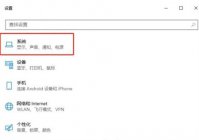
win10怎么清理垃圾对于许多不经常清理电脑垃圾的用户来说不太清楚,那么这里就带来win10怎么清理垃圾的介绍,用户们只需要进入系统设置的存储里面将那些不需要的临时文件和缓存删除

win8系统已经越来越受到网友们的欢迎和认可了,趁着这个大好形式,小编就用win8为例给你们讲解一键装机教程吧,请看以下 win8一键装机教程 . 打开浏览器。输入系统之家一键重装,然后进
在我们的日常工作和生活中,打印机的使用已经成为了一种常态。无论是打印重要的文档,还是为孩子打印学校作业,拥有一台高效的打印机都能提高工作效率。不过,有时候,面对多台设备和共享打印机的需求,我们可能会感到一丝困惑。那么,如何在 Windows 10 中轻松地连接

day1是什么意思?有些小伙伴在网上看到过关于day1的相关梗,但是却不知道day1的具体含义是什么,下面就和小编一起来了解一下day1的梗介绍吧。 day1是什么意思 【梗介绍】 本意: day,英文

dnf阿拉德探险记第九季装扮外观有哪些,dnf中玩家们除了搬砖刷图之外,还有很多有趣的元素,比如说角色的装扮,在游戏里很多不同的装扮给玩家带来了不同的外观,下面就是关于dnf阿拉
windows虚拟机安装教程? 1.首先,网络上下载安装好VMware workstation软件 2打开软件,进入软件界面,点击 创建新的虚拟机 3选择 典型 ,点击下一步 4勾选 稍后安装操作系统,点击 下一步 5选择版本win7 6填写虚拟机名字,以及保存位置,点击 下一步 7选择磁盘大小,

吃鸡第三方代充软件下载-吃鸡第三方代充软件是一款充值价格更便宜的客户端应用,吃鸡第三方交易平台支持各大热门游戏,24小时提供代充服务,价格实惠安全防封,吃鸡第三方交易平台是吃鸡玩家的好帮手,您可以免费下载安卓手机吃鸡第三方交易平台。

横版死亡飞车下载,横版死亡飞车是一款十分有趣好玩的炫酷美式漫画风格的赛车游戏,粗犷硬朗的线条和手绘的场景以及风景贴图,横版死亡飞车这款游戏给人完全不一样的游戏体验,虽是简陋却有着不一样的趣味性,横版死亡飞车这款游戏操作手感相当的出色~赶快下载横版死亡飞车开始游戏吧!

全新的微盟商户助手,支持微盟新云平台商户登录。全新微盟店铺管理工具,帮助商户更加高效便捷地处理订单、管理会员、核销卡券、沟通客户、管理应用等。本站提供微盟商户助手下载。












